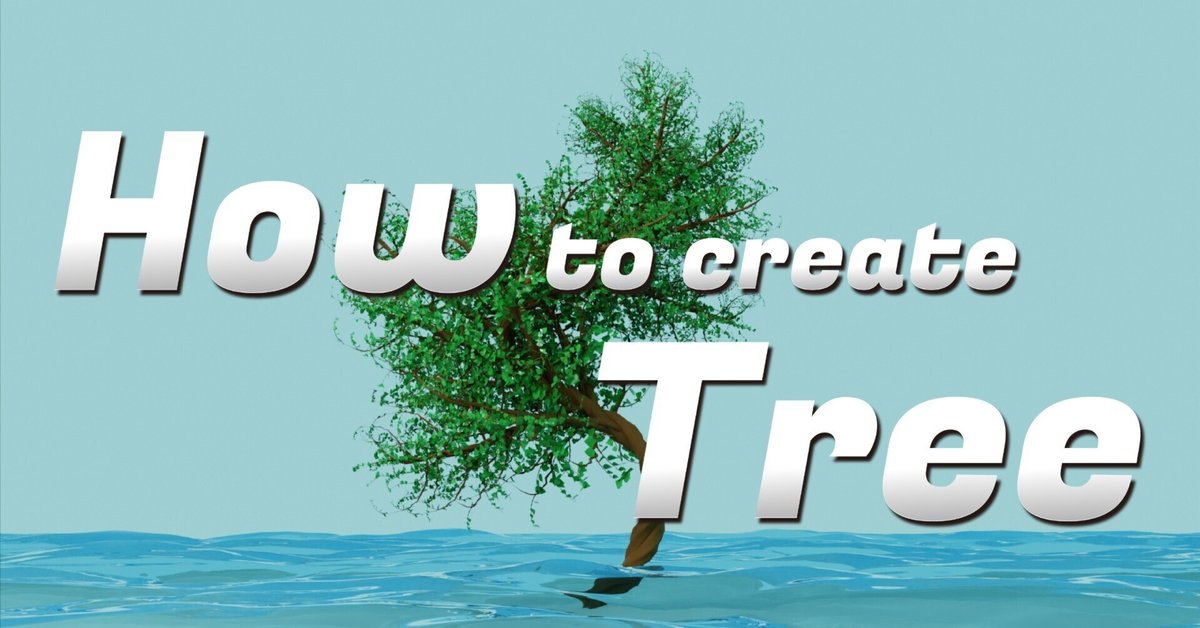
ジオメトリノードを使用して線のオブジェクトから木を作る方法③
ざっくりと
・このチュートリアルでは、Blenderでジオメトリノードとフィールドワークフローを使って、木を作成する方法を紹介します。
・3Dビューポートで立方体を使用して幹の基本形状として曲線を描くことから始まります。
枝は、ベジエ曲線に沿って基本形状を複製し、サイズ、回転、密度などのパラメータを調整し、マテリアルを適用して作成します。
教材動画
Blender3D 3.1 - Procedural Stylized Tree Geometry Nodes
動画の流れ
【葉っぱを追加する】
・葉っぱを絵でに追加していきます。
・新規のオブジェクトで葉っぱを用意します。動画内ではすでに出来上がったものが使用されており、作成の手順の内容はありません。自身で作成するか下記のリンクからサンプルをダウンロードしてください。
【葉っぱを枝に配置する】
・ジオメトリノードエディターに葉っぱのオブジェクトをドラッグして追加します。
・ポイントにインスタンス作成ノードを追加します。
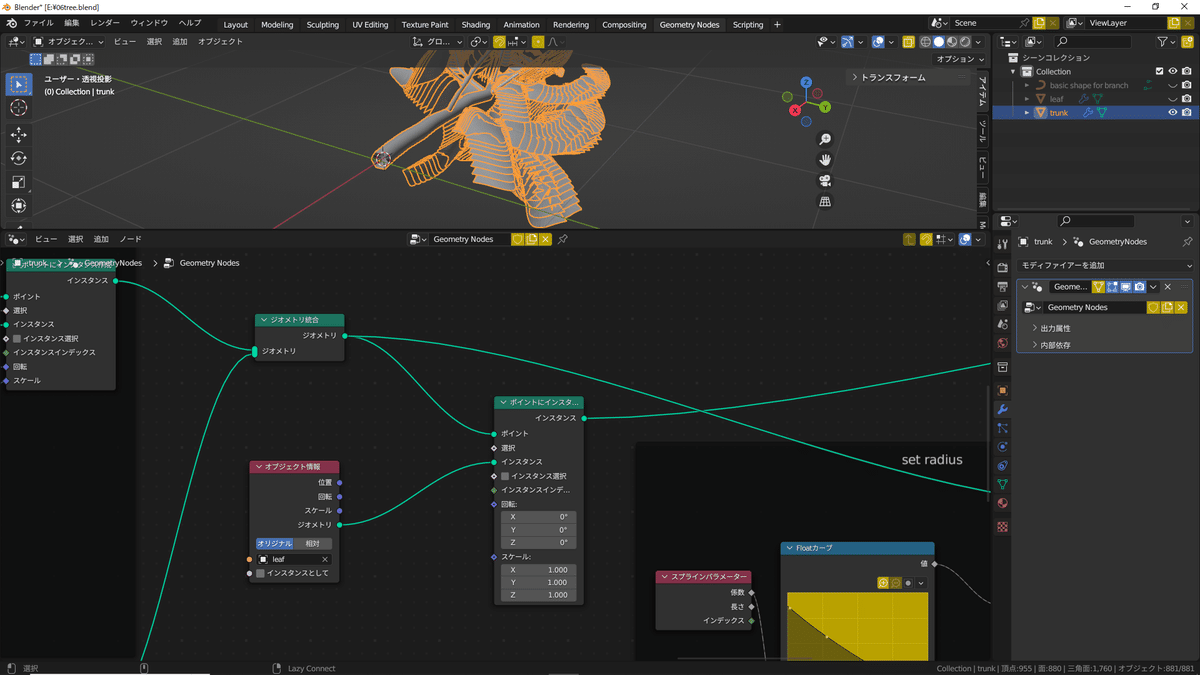
【葉っぱの配置の調整】
・カーブリサンプルノードとランダム値ノード、カーブタンジェントノード、数式ノードを追加します。
・数式ノードの【加算】を【乗算】にして、回転する値を調整します。
・カーブリサンプルノードの数の数値を調整することで葉っぱの数が変動します。
・ランダム値ノードの最小値と最大値を調整して葉っぱの大きさを決めます。

・ベクトル演算ノードとインデックスノードを追加します。

【幹に枝の配置をする】
・グループ出力と幹のノードのジオメトリをつなぎ幹を表示させます。
・幹の基本の線のオブジェクトの位置で、ポイントに新スタンス作成ノードを追加します。ノードのインスタンスに枝のジオメトリをつなぎます。
・グループ出力の手前にジオメトリ結合ノードを追加して枝を出力します。

【枝の配置を調整】
・カーブリサンプルノードを追加し枝の数を調整します。
・ジオメトリトランスフォームノードを追加して、回転Yに【90】を入力します。
・インデックスノードと数式ノードを追加します。数式ノードの【加算】を【大きい】に変更し、しきい値を調整して根元の枝を減らします。
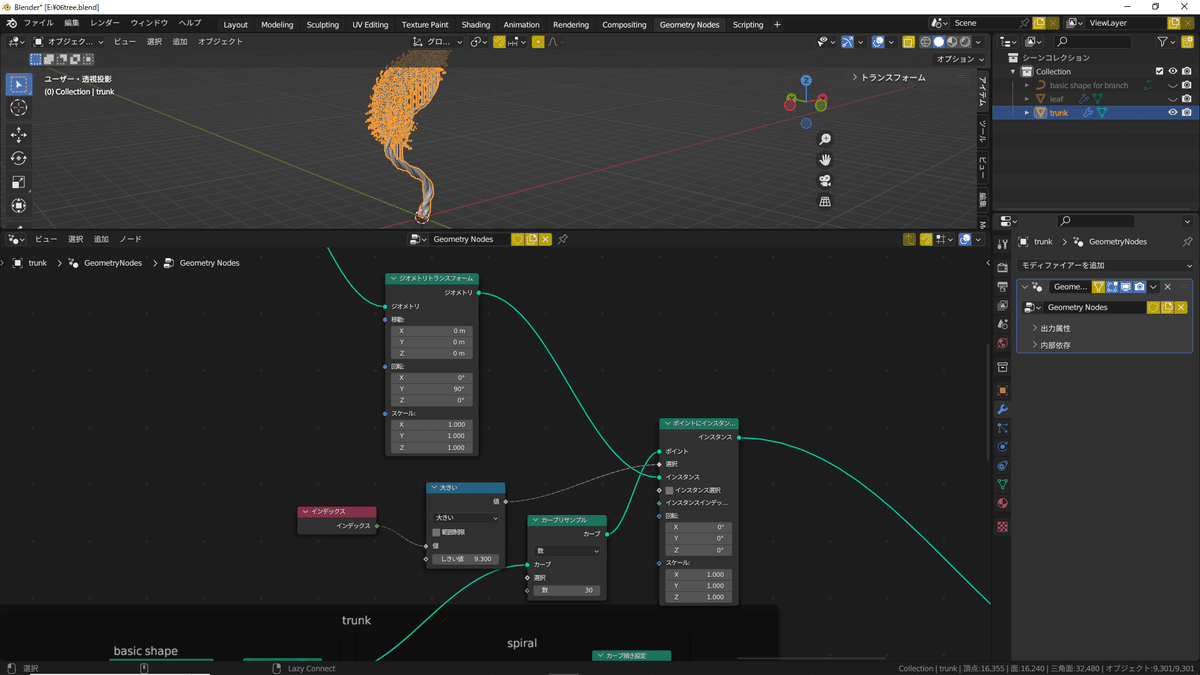
・オイラーをベクトルに整列ノードとカーブタンジェントノードを追加します。
・オイラーをベクトルに整列ノードの係数を調整して、回転の度合いを決めます。
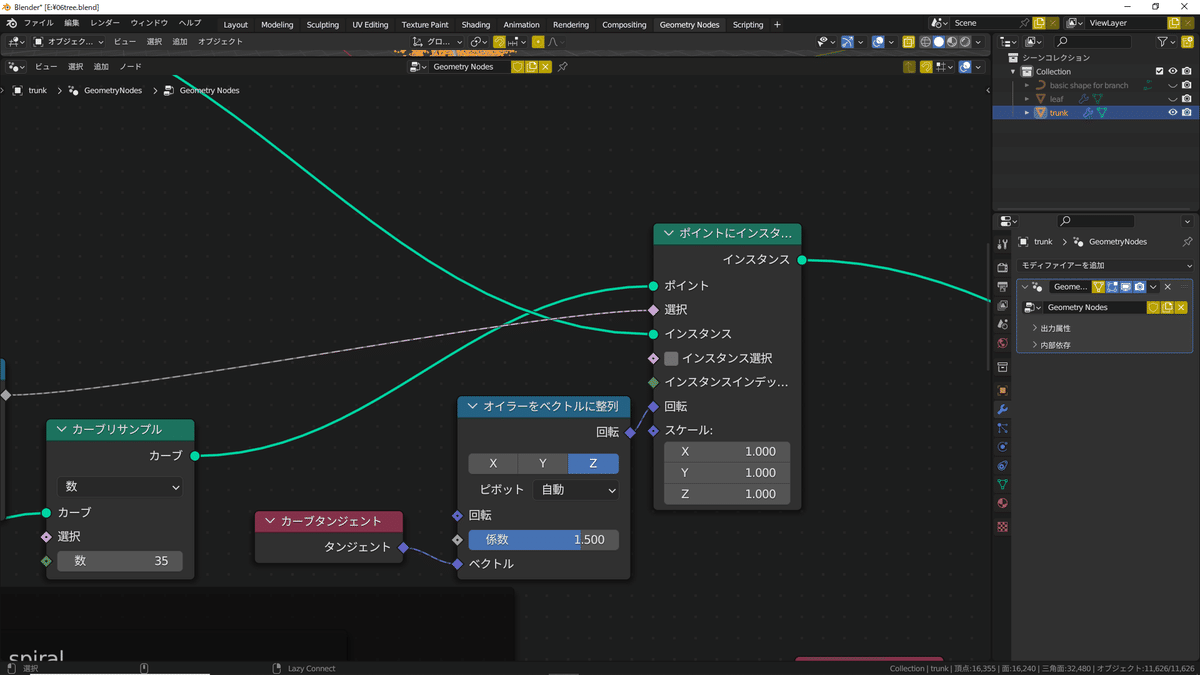
・インスタンス回転ノードとインデックスノード、数式ノード、XYZ合成ノードを追加します。
・数式ノードの【加算】を【乗算】にして、値を調整します。
・XYZ合成ノードのXの値を調整します。

・スプラインパラメーターノードとFloatカーブノードを追加します。
・Floatカーブノードのカーブを調整して先端に行くほど小さくなるようにします。

・マテリアル設定ノードを葉っぱ、枝、幹の3か所に配置します。
・内容は以上になります。
【まとめ】
・数の多いノードの配置となりました。
・探せば木の生成を簡単にしてくれるアドオンなどはありますが、ノードの使い方を身に着けることが目的なので、この記事をヒントにカーブから木以外のオブジェクトが作れるようになれればなと思います。
・途中に少し触れましたがノードのグループ化と入力の項目の設定をすると便利になることがあります。それは3Dビューポート画面でオブジェクトを大きく映して数値を調整できるようになります。ジオメトリノードエディタを開いて場所を探す必要がなくなります。ほかにも葉っぱや枝のオブジェクトを変えることで今回作った以外の木を生成することも可能ですので是非いろいろ試してください。
この記事が気に入ったらサポートをしてみませんか?
